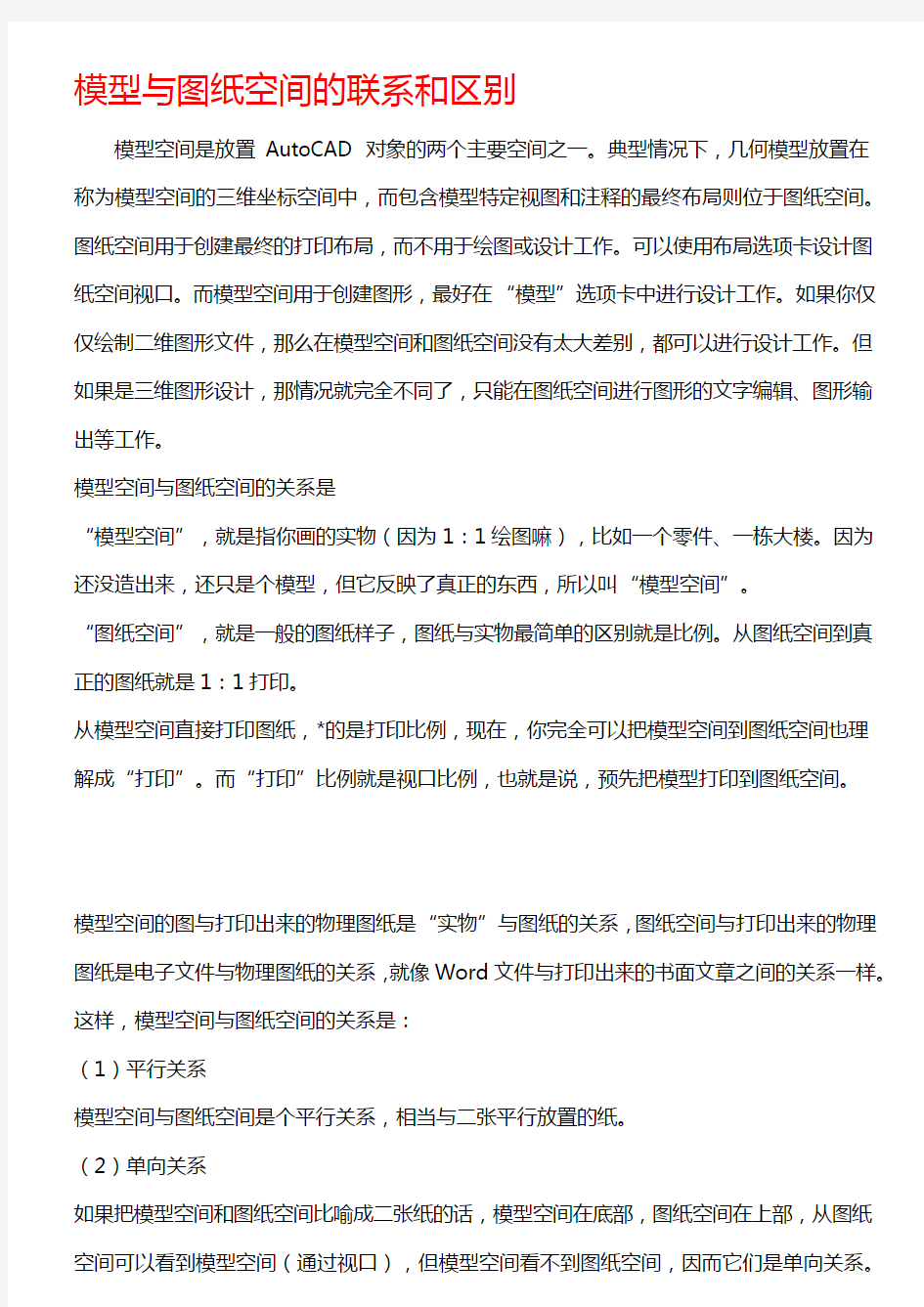
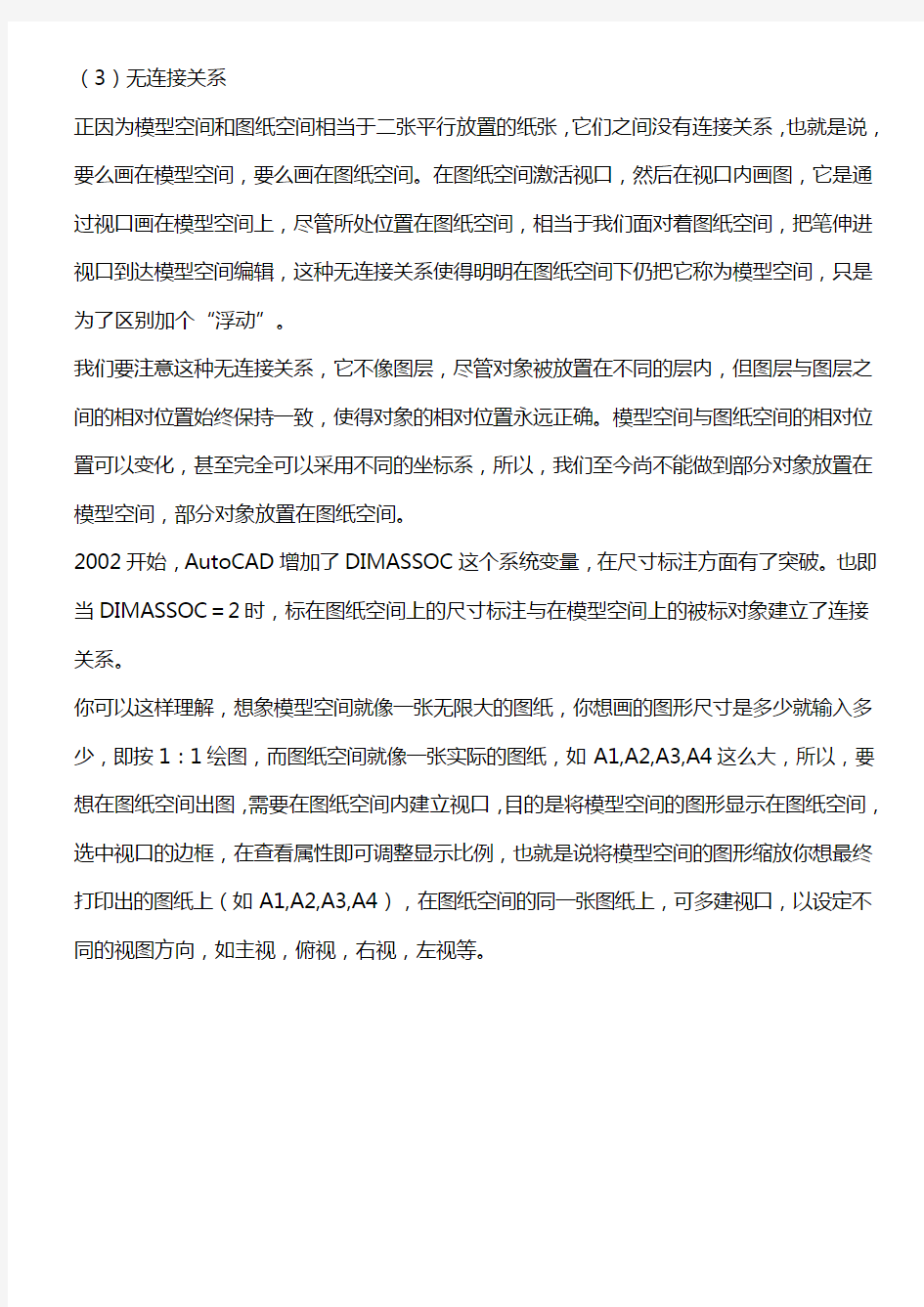
模型与图纸空间的联系和区别
模型空间是放置AutoCAD 对象的两个主要空间之一。典型情况下,几何模型放置在称为模型空间的三维坐标空间中,而包含模型特定视图和注释的最终布局则位于图纸空间。图纸空间用于创建最终的打印布局,而不用于绘图或设计工作。可以使用布局选项卡设计图纸空间视口。而模型空间用于创建图形,最好在“模型”选项卡中进行设计工作。如果你仅仅绘制二维图形文件,那么在模型空间和图纸空间没有太大差别,都可以进行设计工作。但如果是三维图形设计,那情况就完全不同了,只能在图纸空间进行图形的文字编辑、图形输出等工作。
模型空间与图纸空间的关系是
“模型空间”,就是指你画的实物(因为1:1绘图嘛),比如一个零件、一栋大楼。因为还没造出来,还只是个模型,但它反映了真正的东西,所以叫“模型空间”。
“图纸空间”,就是一般的图纸样子,图纸与实物最简单的区别就是比例。从图纸空间到真正的图纸就是1:1打印。
从模型空间直接打印图纸,*的是打印比例,现在,你完全可以把模型空间到图纸空间也理解成“打印”。而“打印”比例就是视口比例,也就是说,预先把模型打印到图纸空间。
模型空间的图与打印出来的物理图纸是“实物”与图纸的关系,图纸空间与打印出来的物理图纸是电子文件与物理图纸的关系,就像Word文件与打印出来的书面文章之间的关系一样。这样,模型空间与图纸空间的关系是:
(1)平行关系
模型空间与图纸空间是个平行关系,相当与二张平行放置的纸。
(2)单向关系
如果把模型空间和图纸空间比喻成二张纸的话,模型空间在底部,图纸空间在上部,从图纸空间可以看到模型空间(通过视口),但模型空间看不到图纸空间,因而它们是单向关系。
(3)无连接关系
正因为模型空间和图纸空间相当于二张平行放置的纸张,它们之间没有连接关系,也就是说,要么画在模型空间,要么画在图纸空间。在图纸空间激活视口,然后在视口内画图,它是通过视口画在模型空间上,尽管所处位置在图纸空间,相当于我们面对着图纸空间,把笔伸进视口到达模型空间编辑,这种无连接关系使得明明在图纸空间下仍把它称为模型空间,只是为了区别加个“浮动”。
我们要注意这种无连接关系,它不像图层,尽管对象被放置在不同的层内,但图层与图层之间的相对位置始终保持一致,使得对象的相对位置永远正确。模型空间与图纸空间的相对位置可以变化,甚至完全可以采用不同的坐标系,所以,我们至今尚不能做到部分对象放置在模型空间,部分对象放置在图纸空间。
2002开始,AutoCAD增加了DIMASSOC这个系统变量,在尺寸标注方面有了突破。也即当DIMASSOC=2时,标在图纸空间上的尺寸标注与在模型空间上的被标对象建立了连接关系。
你可以这样理解,想象模型空间就像一张无限大的图纸,你想画的图形尺寸是多少就输入多少,即按1:1绘图,而图纸空间就像一张实际的图纸,如A1,A2,A3,A4这么大,所以,要想在图纸空间出图,需要在图纸空间内建立视口,目的是将模型空间的图形显示在图纸空间,选中视口的边框,在查看属性即可调整显示比例,也就是说将模型空间的图形缩放你想最终打印出的图纸上(如A1,A2,A3,A4),在图纸空间的同一张图纸上,可多建视口,以设定不同的视图方向,如主视,俯视,右视,左视等。
CAD中模型空间与图纸空间的联系和区别(转) 模型空间是放置 AutoCAD 对象的两个主要空间之一。典型情况下,几何模型放置在称为模型空间的三维坐标空间中,而包含模型特定视图和注释的最终布局则位于图纸空间。图纸空间用于创建最终的打印布局,而不用于绘图或设计工作。可以使用布局选项卡设计图纸空间视口。而模型空间用于创建图形,最好在“模型”选项卡中进行设计工作。如果你仅仅绘制二维图形文件,那么在模型空间和图纸空间没有太大差别,都可以进行设计工作。但如果是三维图形设计,那情况就完全不同了,只能在图纸空间进行图形的文字编辑、图形输出等工作。 模型空间与图纸空间的关系是 “模型空间”,就是指你画的实物(因为1:1绘图嘛),比如一个零件、一栋大楼。因为还没造出来,还只是个模型,但它反映了真正的东西,所以叫“模型空间”。 “图纸空间”,就是一般的图纸样子,图纸与实物最简单的区别就是比例。从图纸空间到真正的图纸就是1:1打印。 从模型空间直接打印图纸,靠的是打印比例,现在,你完全可以把模型空间到图纸空间也理解成“打印”。而“打印”比例就是视口比例,也就是说,预先把模型打印到图纸空间。 模型空间的图与打印出来的物理图纸是“实物”与图纸的关系,图纸空间与打印出来的物理图纸是电子文件与物理图纸的关系,就像Word文件与打印出来的书面文章之间的关系一样。 这样,模型空间与图纸空间的关系是: (1)平行关系
模型空间与图纸空间是个平行关系,相当与二张平行放置的纸。 (2)单向关系 如果把模型空间和图纸空间比喻成二张纸的话,模型空间在底部,图纸空间在 上部,从图纸空间可以看到模型空间(通过视口),但模型空间看不到图纸空间,因而它们是单向关系。 (3)无连接关系 正因为模型空间和图纸空间相当于二张平行放置的纸张,它们之间没有连接关系,也就是说,要么画在模型空间,要么画在图纸空间。在图纸空间激活视口,然后在视口内画图,它是通过视口画在模型空间上,尽管所处位置在图纸空间,相当于我们面对着图纸空间,把笔伸进视口到达模型空间编辑,这种无连接关 系使得明明在图纸空间下仍把它称为模型空间,只是为了区别加个“浮动”。 我们要注意这种无连接关系,它不像图层,尽管对象被放置在不同的层内,但 图层与图层之间的相对位置始终保持一致,使得对象的相对位置永远正确。模 型空间与图纸空间的相对位置可以变化,甚至完全可以采用不同的坐标系,所以,我们至今尚不能做到部分对象放置在模型空间,部分对象放置在图纸空间。 你可以这样理解,想象模型空间就像一张无限大的图纸,你想画的图形尺寸是 多少就输入多少,即按1:1绘图,而图纸空间就像一张实际的图纸,如 A1,A2,A3,A4这么大,所以,要想在图纸空间出图,需要在图纸空间内建立视口,目的是将模型空间的图形显示在图纸空间,选中视口的边框,在查看属性 即可调整显示比例,也就是说将模型空间的图形缩放你想最终打印出的图纸上(如A1,A2,A3,A4),在图纸空间的同一张图纸上,可多建视口,以设定不同 的视图方向,如主视,俯视,右视,左视等。
AutoCAD模型空间和图纸空间 AutoCAD有二个作图空间,模型空间和图纸空间。顾名思义,模型空间就是指所画的实物,而图纸空间就相当于我们的图纸。这种说法只是帮助我们理解而已,严格一点是有破绽的。因为,一方面,我们不用图纸空间照样画图出图。事实上,R14以前,用图纸空间出图的案例相当少,我们都习惯在模型空间画图,然后设定打印比例缩小打印。另一方面,图纸空间也是作图空间,由图纸空间出图,理论上照样可以设定打印比例。 一、基本概念 这么说很显然,图纸空间并不是非用不可,既然大家要用,肯定有很多好处。有的朋友急了:“什么好处呢?”,且慢,要理解图纸空间概念,我们还是从最基本着手,先来看看几个概念: 1。图纸空间也是作图空间,它同样可以像模型空间一样作图(加注:三维图不能作) 2。二个空间三个状态 二个空间:模型空间,图纸空间 三个状态:模型空间(平铺),模型空间(浮动),图纸空间 模型空间(平铺)就是正宗的模型空间,就是我们安装后打开软件所在的空间,也就是我们过去习惯上的作图空间。 模型空间(浮动),实际是在图纸空间,但把视口激活,被激活的视口回到了模型空间,也即图纸空间上不仅是块透明的玻璃,而且在玻璃上开了个口子,能够透过口子操作模型空间上的对象。 图纸空间,在模型空间上罩了一块玻璃,只能看不能修改模型空间上的对象。 3。模型空间(平铺)在模型空间,模型空间(浮动)在图纸空间 我们一定要注意,模型空间(浮动),它叫成模型空间,但实际上状态在图纸空间,只不过把图纸空间上的视口激活而已。为什么把它归到模型空间,是因为被激活的视口相当于回到了模型空间,可以编辑对象,也可以增加对象。
AutoCAD图纸空间(一) 使用图纸空间是最接近手工画图的。CAD不就是模仿手工画图而设计的软件吗? 我们知道,AutoCAD有二个作图空间,模型空间和图纸空间。顾名思义,模型空间就是指所画的实物,而图纸空间就相当于我们的图纸。我们不用图纸空间照样画图出图。事实上,R14以前,用图纸空间出图的案例相当少,我们都习惯在模型空间画图,然后设定打印比例缩小打印。另一方面,图纸空间也是作图空间,由图纸空间出图,理论上照样可以设定打印比例。 一、基本概念 要理解图纸空间概念,我们还是从最基本着手,先来看看几个概念: 1,图纸空间也是作图空间,它同样可以像模型空间一样作图(加注:三维图不能作)。图纸空间最大的好处是不用调整标注和放大图形,当画一个零件的放大图时,可以直接在图纸中设置一定比例来缩放显示,而不用进行放大,再修改标注。 2,二个空间三个状态二个空间:模型空间,图纸空间 三个状态:模型空间(平铺),模型空间(浮动),图纸空间。 模型空间(平铺)就是正宗的模型空间,就是我们安装后打开软件所在的空间,也就是我们过去习惯上的作图空间。 模型空间(浮动),实际是在图纸空间,但把视口激活,被激活的视口回到了模型空间,也即图纸空间上不仅是块透明的玻璃,而且在玻璃上开了个口子,能够透过口子操作模型空间上的对象。 图纸空间,在模型空间上罩了一块玻璃,只能看不能修改模型空间上的对象。 3,模型空间(平铺)在模型空间,模型空间(浮动)在图纸空间 我们一定要注意,模型空间(浮动),它叫成模型空间,但实际上状态在图纸空间,只不过把图纸空间上的视口激活而已。为什么把它归到模型空间,是因为被激活的视口相当于回到了模型空间,可以编辑对象,也可以增加对象。 4,视口比例 视口比例就是用Zoom设定的屏幕比例。因为视口被激活后,相当于回到的模型空间,用
Autocad工程图绘制实用教程 【内容与要求】: 学习AutoCAD的目的就是能够完成与之相关的工作任务,在实际工作中要完成一张完整的工程图,除使用前面所讲的各种绘图工具与编辑工具进行图形绘制外,还应有标准图框,技术要求说明,以及视图布局等内容。 1 建立一张完整工程图的基本过程 在AutoCAD中要完成一张完整的工程图,一般遵循如下步骤: (1)建立和调用标准图框。图框一般应根据国标或企标确定其大小及其格式,将建立好的图框保存为外部块,以备使用。 (2)建立新的图形文件,并根据需要建立若干图层。一般应包括主要轮廓线层、辅助线层、尺寸标注层、文字说明层、图案填充(剖面线)层,并对各层的相关特性进行设定。 (3)根据设计要求,规划与布局图形,然后选择相应绘图工具或编辑工具,在相应图层完成图形绘制、文字标注等内容。 (4)调入标准图框,调整图形在图框中的位置,如果图形相对于图框过大或过小,应对图形作相应的缩放,使最终完成的工程图的图形、文字、图纸边框等看起来很协调。 本课完成如图1所示的一张工程图。 图1
2 建立标准图框 建立图幅为A3的标准图框 步骤1 建立新文件 (1)单击菜单【文件】→【新建】命令,打开〖今日〗对话框。 (2)单击【创建图形】按钮,在打开的面板中选择“默认设置”、“公制”,系统以默认的文件名进入绘图工作环境。 步骤2 绘制图纸边界与绘图边界 (1)单击绘图工具栏中的,用光标在绘图区指定一点作为矩形的第一角点。 (2)系统提示指定另一角点,输入@420,297?,绘图区显示一矩形框,如图2所示。 图2 图3 (3)单击标准工具栏中的“范围缩放”按钮,绘制的矩形自动布满绘图窗口。 (4)单击绘图工具栏中的,然后在命令窗口输入偏移距离:5?。 (5)系统提示选择要偏移的对象,用光标拾取刚刚建立的矩形,然后在矩形内部单击一点,结果如图3所示。 (6)单击编辑工具栏中的,以交叉方式选择内部四边形的上下边线和左边线。 (7)按回车键,系统提示指定基点或位移。 (8)在状态栏开启正交模式和对象捕捉模式,捕捉内部四边形左边线中点为基点,如图4所示。 图4 图5 (9)命令窗口提示指定位移的第二个点,水平向右移动光标,然后在命令窗口输入20?,结果如图5所示。
AutoCAD入门生成图纸布局 2016-05-06 经典CAD解决方案 在AutoCAD的绘图窗口的左下角有“模型”、“布局1”、“布局2”等三个页面选项,在这些选项上右击鼠标,可以在快捷菜单里新建布局、删除布局或重新给布局命名。所谓布局,其实就是图纸。在模型空间绘制好设计图以后,就要通过下面五个步骤在布局里生成图纸。 第一步,点击“布局1”页面选项,进入图纸空间,图纸上仍是一片空白,模型空间里的设计图并没有影射到图纸上来。首先操作菜单“文件”→“页面设置管理器”,在“页面设置管理器”对话框里点击“修改”,进入“页面设置”对话框。 “页面设置”对话框里需要修改的有四个项目,一是选定打印机或绘图仪,二是选定图纸的幅面,三是打印样式表,这里选定为“我的样式”,四是选定图纸的方向是横向还是竖向。修改好了以后点击“确定”回到“页面设置管理器”对话框,再点击“关闭”关闭对话框。 在布局空间的图纸页面四周有个虚线框,这个框表示打印机或绘图仪所能打印到的最大范围,超过这个虚线框的图形是打印不出来的。 第二步,在图层下拉列表中选择“0”或“Defpoints”等没有用到的图层。 第三步,操作菜单“视图”→“视口”→“一个视口”,在虚线框内拖出一个方框,这个方框叫做视口,模型空间里的设计图就通过视口影射到图纸里来了。 第四步,点击视口的边框,接着再右击鼠标,在快捷菜单里点选“特性”打开特性窗口,在特性窗口里的“标准比例”里选择适当的比例,使设计图在图纸上大小合适。 第五步,在图层下拉列表中里将视口所在的图层隐藏起来,方法是点击图层列表最左边的灯泡图标,使其变暗,视口的边框就看不见了。 接下来就可以在图纸上画上边框和标题栏了。 在AutoCAD的最下方有一排按钮,最右边的那个按钮的作用是将视口在图纸空间和模型空间之间进行切换。当按钮上的文字显示的是“图纸”的时候,表示目前视口在图纸空间;点击它,按钮上的文字变成“模型”,表示视口被切换到模型空间,虽然此时还在布局页面,但图纸上的视口又回到模型空间里了。双击图纸空间也会将视口切换到模型空间。当视口在模型空间的状态下千万不要进行视图缩放操作,因为这样做的结果会改变图纸的比例。 图纸的比例很重要,它决定了尺寸标注的比例。尺寸标注一般都是在模型空间进行,但又要在图纸空间里保持文字高度、箭头大小等不变,因此尺寸标注特性比例应该是图纸比例的倒数。比如当图纸的比例为1:2时,尺寸标注的文字高度、箭头大小等的标注特性比例应该是2,即放大2倍,这样在图纸空间里随着设计图缩小了一半,刚好回到原来的大小。因此在模型空间绘制好设计图之后先不进行尺寸标注和文字标注,要等到在图纸空间安排好大小布局,确定了图纸的比例后才回到模型空间进行尺寸标注和文字标注。 点击绘图窗口的左下角的“模型”页面选项,回到模型空间。操作菜单“格式”→“标注样式”,打开“标注样式管理器”窗口,点击窗口上的“修改”按钮,弹出“修改标注样式”窗口,点击“修改标注样式”窗口的“调
AutoCAD2004图纸打印攻略 AutoCAD是应用比较广泛的绘图软件,对宽敞用户而言,最终的打印出图是必经之路。本文向读者介绍如何在AutoCAD2004中进行图纸打印,并和大伙儿探讨如何进行打印设置并正确出图。 讲明:本文只针对常用的打印选项(不含绘图仪),并尽量补充介绍一些术语,期望能关心大伙儿快捷正确的进行设置和打印。 参考专题: AutoCAD 2004上手 背景知识:模型空间与图纸空间 通常我们的绘图是在AutoCAD模型空间里进行的,打印时在图纸空间进行。两者区不何在呢? “模型空间”是绘制图纸的,在图纸空间中进行的是安排图纸的打印输出。能够讲,“图纸空间”是为图纸打印输出"量身定做"的,因为专门多打印功能在“模型空间”里面差不多难以实现。 讲到图纸空间,就要引出布局和视口两个概念,因为布局是依靠于图纸空间的。打个粗浅的比喻,如果图纸是产品,那么模型空间确实是生产车间,图纸空间确实是仓库,产品将从那个地点输出。而布局确实是仓库里的货架,将产品分类设置,视口则是货架格子,将产品安排整齐。 在AutoCAD2004中,能够用布局处理单份或多份图纸。创建一个或者多个不同打印布局后,每个打印布局中能够定义不同视口,各个视口可用不同的打印比例,并能操纵其可见性及是否打印。由此可见AutoCAD 2004的打印方法更加方便灵活,打印功能更强大。 AutoCAD2004中的打印流程和设置
差不多流程 在AutoCAD2004中,打印的差不多流程如下: 1.在模型空间中按比例绘制图纸。 2.转入图纸空间,进行布局设置,包括打印设备,纸张等等。 3.在图纸空间的布局内创建视口并调整,安排要输出的图纸,调整合适的比例。 4.移动,放缩以调整布局中图形。 5.打印预览,检查有无错误。如有则返回连续调整。 6.打印出图。 打印流程和设置详解 了解了差不多流程,我们详细介绍具体的打印流程和设置。 1. 打印设备及打印介质的有关设置>>详细内容 2.创建视口>>详细内容 3.调整视口和打印预览>>详细内容 4.关于打印的其它讲明>>详细内容 参考文章 AutoCAD清晰线条打印 为AutoCAD R14添加分页打印功能 AutoCAD R14的图纸空间
CAD从模型空间出图和从布局空间出图步骤 2010-03-22 17:18 一、模型空间出图(比较适合出单张图): 绘制好设计图后 点击菜单/文件/打印/连接一台打印机/选择图纸大小/打印范围选择“范围”/选择“居中”/选择“方向” 选择布满图纸 从这个数初步可以判断出图形的大小来,然后取消“布满图纸”中的对勾,改这个数为500,这样调整是为了留天留地,图形在图纸上的大小合适些,接着点击预览看效果是否满意。 二、布局空间出图(比较适合出多张套图) 先用不同的样板绘制一个任意图,删掉系统自动生成的布局2,自己再重新创建一个自己喜欢的布局2,方法是:菜单/工具/向导/创建布局
上面是连接一台打印机
上面是确定纸张大小 上面是确定打印方向
上面是确定标题栏 上面是明确一个视口、视口内图形的显示比例,这一步比较关键,看:https://www.doczj.com/doc/6c18129536.html,/sxjxyrb/blog/item/bc855aaf0c0e5ef7fbed50f0.html
上面是提示将要选择视口大小,点击“选择位置”,划出如下视口。 下一步出现“完成”界面。 下一步布局2生成,并将图形映射到打印区域,右边预留空间大些是为了装订方便
把这个文件保存好,其中的布局2要有用 在新的样板文件中做正式的设计图,应当是若干张 在每一张图中分别用插入“布局”的方法,将保存好的文件中的布局2 调用插入到当前布局中来 方法是:菜单/插入/布局/来自样板的布局/选择保存的文件/打开保存的文件/选择布局号/被插入到当前布局中 这时新插入的布局2是空白 沿着布局2空白视口上的视口线拉出新视口,方法是:菜单/视口/一个一个视口 启动菜单下的打印命令,一切OK 每一幅图都这样做,保证所出的图整齐而大小效果统一。
在布局(图纸)空间按比例出图的方法 AutoCAD2000以后的版本,均有布局功能。布局中的图纸空间,提供了模拟打印图纸、进行打印设置等新功能,使我们可能在模型空间中不考虑作图比例,而用原实物尺寸绘制图纸,当图纸绘制完成后,再在不同的布局中,设置不同的出图比例即可。但在实际应用中,大多数的人还是没有充分的利用好这个功能,原因是许多设计参加的设计技巧没有完全掌握,笔者通过大量的实践,取得了一点体会,与大家分享。 1.在A4(横向)图中出图的设置 1)创建新图层(目的是为了隐藏视口时用) 创建名为layout的新图层,并将该图层置为当前层。 2)切换到布局 单击AutoCAD绘图工作界面中的“布局1”标签,切换到布局,同时自动弹出“页面设置”对话框,如图1所示。 图1 3)设置打印设备 在如图1所示的“打印设备”选项卡中,配置打印机。
在“名称”下拉列表框中,根据自己计算机Windows系统下安装的打印机选择所要应用的打印设备。 例如:我的计算机用HP LaserJet 1020激光打印机打印A4文件的,那么在“名称”下拉列表中就选择“HP LaserJet 1020”。如图2所示: 图2 4)设置打印图纸尺寸 单击图1所示对话框中的“布局设置”标签,切换到“布局设置”选项卡中,在该选项卡中设置图纸尺寸等内容,如图3所示:
图3 5)设置图纸边距 这一点很重要,有时出图比例不符合要求,就是图纸边距没定义好。具体作法: 单击图1所示的“打印设置”标签,切换到“打印机配置”选项卡中,单击“特性”标签,弹出“打印机配置编辑器”对话框,如图4所示。 在“打印机配置编辑器”对话框中选择“设备和文档设置”选项卡,选择“用户定义图纸尺寸和校准”中选择“修改标准图纸尺寸(可打印区域)”选项。在“修改标准图纸尺寸(Z)”下拉列表中选择“A4”,如图5所示。
1.先要大概了解以下一些概念:模板文件、命名视图、属性、字段、动态块、视口及布局、外部参照。 2.图纸集特性中:“视图的标签块”即是通常指的“图名”,标注块即是通常指的各类“索引符号”。最好能在模板文件中定制好这些常用图块,以便在建立图纸集时指定。 3.上述图块当然需要定制成带属性的动态块。模板文件最好能定制成公司的专用图块,其中图纸名称、项目编号等均以图纸集专用字段等插入图框中。 4.用户在模型空间中保存好命名视图以方便在图纸集中调用。 5.在图纸集管理器的图纸集选项卡中新建图纸后,导入模型空间中的命名视图,图纸集将自动关联索引号与图名。每导入的一个命名视图将被保存在管理器的图纸视图选项卡中。 6.若需要修改图纸编号请在图纸列表选项卡中右键点击图纸修改其特性值。若需修改视口编号请在图纸视图选项卡中右键点击修改其特性值。 1、ctrl+4打开图纸集管理器,打开图纸集文件“国家大剧院.dst”,模型视图选项卡中,DDup\ref\国家 大剧院.dwg是已经绘制好的模型文件 2、该模型中已经保存了三个命名视图:平面图、立面图、剖面图。
3、点击图形列表选项卡,在DDup的图纸集上点击鼠标右键,点击新建图纸,在弹出的对话框中,编号填入01,图纸标题填入一层平面图,文件名填入一层平面图 4、可以看到在图纸集下产生了01-一层平面图,双击打开它,一层平面图.dwg文件被打开,仔细观察发现该文件布局名称为“一层平面图”,标题栏中图纸名称为“一层平面图”
5、保持一层平面图为当前打开的图纸,点击模型视图选项卡,在模型文件国家大剧院.dwg文件下有三个命名视图,右击平面图,放置到图纸上 6、移动光标至主绘图区,右键点击可以修改比例,选择1:300比例,指定插入点。可以看到绘图区中插入了一个视口,图名及比例已经标注好,只需要做适当的移动位置即可。当然也需要用户自行修改
经常有网友在百度知道里问一些AutioCAD的问题,发现不少人对AutoCAD模型和空间的关系以及如何画图及最后生成图纸的过程认识比较模糊,现在谈一些自己的体会。 第一步,是在模型空间里一定要按1:1的比例来画图,但要正确选择尺寸的单位,如果是进行机械设计,单位应该选用毫米,如果是进行建筑设计,单位应该选用米,如果是画城市规划图,单位应该选用百米或千米。操作菜单“格式”——“单位”,打开“图形单位”对话框,就可以更改单位。 默认的情况下,模型空间就像一张没有边际的纸,不会存在画不下的情况,你可以用工具栏上的缩放工具来将模型空间放大或缩小,以便将画的图形全部显示出来,这样做并没有影响画图的比例。 图画好以后先不要急着标注尺寸,因为现在还不能确定标注样式的尺寸。 第二步,切换到布局空间,布局就是最后生成的图纸。先估计一下图纸要采用的幅面,图纸幅面分0号、1号、2号、3号和4号,分别对应A0、A1、A2、A3、A4纸。操作菜单“文件”——“页面设置管理器”,在“页面设置管理器”里指定打印机型号、指定纸张大小以及页面方向。 一般计算机上安装的打印机最大只能打印A3或A4的纸张,如果要选用更大的纸张,就需要在菜单“文件”——“绘图仪管理器”里添加专用的绘图仪,只有绘图仪才能打印大幅面的图纸。 第三步,在图层管理器里选择“defpoints”图层,也可以选择一个其它没有使用的空置图层,但最好还是用“defpoints”图层,因为“defpoints”图层上创建的视口框线是打印不出来的。 操作菜单“视图”——“视口”——“一个视口”,按住鼠标左键在布局里拖出一个尽可能大的框,这个框就是视口,视口就像是一个透镜,通过这个透镜就可以看到模型空间的图形了。 第四步,调整视口的透视比例,点击视口的边框,将它选中,右击鼠标,点击“特性”,调出“特性面板”,在面板里的“标准比例”或“自定义比例”里设定合适的比例,使得图形大小合适。这个视口的透视比例就是生成的图纸的比例。 如果图形在视口里放置的位置不合适,可以在视口里双击鼠标或者点击AutoCAD最下边一排按钮的最右一个按钮,视口框变粗,此时,虽然表面上还在布局,但实际已经回到模型空间,此时用手形工具可以将图形移到合适的位置。要注意的是千万不要进行缩放,因为一旦进行了缩放,就破坏了刚才设定的视口的透视比例了。 位置摆放合适后,在视口外面双击一下或者点击AutoCAD最下边一排按钮的最右一个按钮,视口框线变细,回到布局空间。 第五步,在图层管理器里将视口框所在的图层关闭,以免将来打印的时候将框线打印出来。如果视口是在“defpoints”图层,关闭不关闭就无所谓了,反正是打印不出来的。 第六步,因为图纸的比例到此已经确定,所以现在可以进行尺寸标注了。操作菜单“格式”——“标注样式”,点击“修改”,点击“调整”,在“标注特性比例”里选用“使用全局比例”,并将全局比例的值设成第四步里确定的图纸比例的倒数,比如图纸比例是1:2,这里就输入2。原理是图纸比例如果是1:2,也就是模型空间的图形缩小一半映射到布局图纸里,现在在模型里预先将标注样式放大一倍,再随着模型空间的图形缩小一半映射到布局图纸里,这样一放一缩,布局图纸里标注样式就回到正常的大小了。 点击“模型”选项卡,进入模型空间,完成尺寸标注。 同样道理,在模型空间里编辑文字,也要预先将字体放大,如果希望图纸里的文字高度是3.5mm,图纸比例是1:2,在模型空间里应编辑成7mm。 如果感到这样标注不容易理解,也可以在布局里的模型空间里进行标注。方法是操作菜
常有朋友问起图纸空间(布局)的使用方法,觉得有必要写几句。 我们打开CAD时默认的绘图区是在模型空间(model space),我们在里面进行二维、三维作图。只会二维作图的人,不能算是了解CAD的全貌,如果你作过三维图,对‘模型空间’一词中的‘模型’理解起来更容易。有些人将所有操作都在这个模型空间进行,诸如绘图、标注文本、标注尺寸、绘制表格、插入图框等等,有些书上也是这样教的。但这种做法是从2.x版到10.0版的九十年代中期以前的做法(那些版本都是DOS环境安装和运行),那时还没有图纸空间。如果谁现在还这样做,我会开玩笑地说他是上世纪的古董。 在AutoCAD_R12版本的时候,推出了一个功能——paper space(图纸空间)。当时很少有人知道,教材上也鲜有介绍。我是在浏览‘help’时偶然发现有一个叫做‘paper space’的东西(当时没有汉化版),出于好奇,认真研究了一番,觉得这是个很有用东西。但是这个好东西隐藏得很深,在界面上根本找不到激活它的菜单项或命令按钮。只有在命令行改变系统变量TILEMODE的值才能进入paper space。 到了R14版,为了推广这个好东西,软件包里提供的范图大部分都是用图纸空间布图的。并且在界面上提供了菜单选项和按钮。可是绝大多数人仍然对它视而不见,教科书上也不做详细介绍,个别书上只是在三维绘图一章简略提及,告诉你有这么个东西。
鉴于人们对好东西视而不见的‘睁眼瞎’现象,到了2000版,在界面上又增加了 ‘layout’(布局)标签,下方的一排按钮由双击激活改为单击。(没有安装2000版,下图以2004版为例)
图纸空间中视口的特征: 1、状态栏上的PAPER取代了MODEL。 2、VPORTS、PS、MS、和VPLAYER命令处于激活状态。(只有激活了MS命令后,才可使用PLAN、VPOINT和DVIEW命令)。 3、视口的边界是实体。可以删除、移动、缩放、拉伸视口。 4、视口的形状没有限制。例如:可以创建圆形视口、多边形视口等。 5、视口不是平铺的,可以用各种方法将它们重叠、分离。 6、每个视口都在创建它的图层上,视口边界与层的颜色相同,但边界的线型总是实线。出图时如不想打印视口,可将其单独置于一图层上,冻结即可。CAD技术博客 7、可以同时打印多个视口。 8、十字光标可以不断延伸,穿过整个图形屏幕,与每个视口无关。 9、可以通过MVIEW命令打开或关闭视口;SOLVIEW命令创建视口或者用VPORTS命令恢复在模型空间中保存的视口。在缺省状态下,视口创建后都处于激活状态。关闭一些视口可以提高重绘速度。 10、在打印图形且需要隐藏三维图形的隐藏线时,可以使用MVIEW命令>HIDEPLOT拾取要隐藏的视口边界,即可。 11、系统变量MAXACTVP决定了活动状态下的视口数是64。 通过上述的讲解,相信大家对这两个空间已经有了明确的认识,但切记:当我们第一次进入图纸空间时,看不见视口,必须用VPORTS或MVIEW命令创建新视口或者恢复已有的视口配置(一般在模型空间保存)。可以利用MS 和PS命令在模型空间和LAYOUT(图纸空间)中来回切换。 模型空间中视口的特征:CAD技术博客提供技巧 1、在模型空间中,可以绘制全比例的二维图形和三维模型,
并带有尺寸标注。 2、模型空间中,每个视口都包含对象的一个视图。例如:设置不同的视口会得到俯视图、正视图、侧视图和立体图等。 3、用VPORTS命令创建视口和视口设置,并可以保存起来,以备后用。 4、视口是平铺的,它们不能重叠,总是彼此相邻。 5、在某一时刻只有一个视口处于激活状态,十字光标只能出现在一个视口中,并且也只能编辑该活动的视口(平移、缩放等)。 6、只能打印活动的视口;如果UCS图标设置为ON,该图标就会出现在每个视口中。 7、系统变量MAXACTVP决定了视口的范围是2到64。 布局到底为我们解决什么呢? 一,布局是什么 布局像对一张画进行裱装,像对一个展品加配标签,像选择取景框来观察事物 布局是把实物和图纸联系起来的桥梁,通过这种过渡,更加充分地表现实物的可读性 二,与模型空间相比,它为我们创造了什么 1,放置图框和标题栏,像镜框一样,容纳任何大小的实际物体,使之主次分开,实物和说明分开 2,书写文字和进行标注,布局幅面的确定,使字体的大
我们打开CAD时默认的绘图区是在模型空间(model space),我们在里面进行二维、三维作图。只会二维作图的人,不能算是了解CAD的全貌,如果你作过三维图,对…模型空间?一词中的…模型?理解起来更容易。有些人将所有操作都在这个模型空间进行,诸如绘图、标注文本、标注尺寸、绘制表格、插入图框等等,有些书上也是这样教的。但这种做法是从2.x版到10.0版的九十年代中期以前的做法(那些版本都是DOS环境安装和运行),那时还没有图纸空间。如果谁现在还这样做,我会开玩笑地说他是上世纪的古董。 在AutoCAD_R12版本的时候,推出了一个功能——paper space(图纸空间)。当时很少有人知道,教材上也鲜有介绍。我是在浏览…help?时偶然发现有一个叫做…paper space?的东西(当时没有汉化版),出于好奇,认真研究了一番,觉得这是个很有用东西。但是这个好东西隐藏得很深,在界面上根本找不到激活它的菜单项或命令按钮。只有在命令行改变系统变量TILEMODE的值才能进入paper space。 到了R14版,为了推广这个好东西,软件包里提供的范图大部分都是用图纸空间布图的。并且在界面上提供了菜单选项和按钮。可是绝大多数人仍然对它视而不见,教科书上也不做详细介绍,个别书上只是在三维绘图一章简略提及,告诉你有这么个东西。
鉴于人们对好东西视而不见的…睁眼瞎?现象,到了2000版,在界面上又增加了…layout?(布局)标签,下方的一排按钮由双击激活改为单击。(没有安装2000版,下图以2004版为例)1.图纸空间的用途 1.1什么是图纸空间? 图纸空间相当于一个面板。在这个面板上可以绘制二维图形、写文本、标注等等。总之,在模型空间能够执行的二维操作基本上都可以在图纸空间执行。但它不支持3维命令。这个…面板?最重要的功能,是可以在其上嵌入…视口?(viewport),这也是它之所以有用的原因。每个视口好比一个连着摄像机的监视器,可以在视口中观察模型空间的图像。在激活的视口中(后面叙述中将省略…激活的?3字,…视口中?即指激活的视口中),可以像在模型空间一样控制图像显示的大小(zoom命令)、位置(pan命令)、观察角度(orbit命令)、显示模式(shade命令)等,就好像摄像机变焦、扫视、移动机位、加滤镜。根据需要,可以在一块面板上开多个视口,每个视口的显示内容和显示方式是独立的,就好比每个监视器有其专用摄像机。监视器的比喻只是从视口的显示功能而言,其实还可以在视口中执行任何在模型空间的操作。不过,建议大家最好不要在视口中编辑或绘制图形,理由后详。 进一步说明。默认的模型空间绘图区其实就是一个活动视口,是一个充满整个绘图区域的大视口(在模型空间也可以分割成2~4个规则视口,这些视口中有且仅有一个是激活状态)。与在布局中嵌入的视口的主要区别在于:1.布局中的视口可以是任意大小,在任意位置,任意长宽比甚至是不规则形状;2.当退出布局中的视口时,所有视口中的图像被…定格?(处于非活动状态)。 1.2图纸空间有什么功用?
-AutoCAD 布局(图纸空间)详解 图纸空间可以理解为覆盖在模型空间上的一层不透明的纸,需要从图纸空间看模型空间的内容,必须进行开“视口”操作,也就是“开窗”。 图纸空间是一个二维空间,也就是在图纸空间绘制的对象虽然也有Z坐标,但是三维操作的一些相关命令在图纸空间不能使用,导致他所显示的特性跟二维空间相似。图纸空间主要的作用是用来出图的,就是把我们在模型空间绘制的图,在图纸空间进行调整、排版,这个过程称为“布局”是非常恰当的。 “视口”则是在图纸空间这张“纸”上开的一个口子,这个口子的大小、形状可以随意使用(详见视图菜单下的视口项)。在视口里面对模型空间的图形进行缩放(ZOOM)、平移(PAN)、改变坐标系(UCS)等的操作,可以理解为拿着这张开有窗口的“纸”放在眼前,然后离模型空间的对象远或者近(等效ZOOM)、左右移动(等效PAN)、旋转(等效UCS)等操作,更形象的说,就是这些操作是针对图纸空间这张“纸”的,这就可以理解为什么在图纸空间进行若干操作,但是对模型空间没有影响的原因。如果不再希望改变布局,就需要“锁定视口”。注意使用诸如STRETCH、TRIM、MOVE、COPY等编辑命令对对象所作的修改,等效于直接在模型空间修改对象,有时为了使单张图纸的布局更加紧凑、美观就需要从图纸空间进入模型空间,进行适当的编辑操作。 熟练的使用图纸空间,需要配合几个方面的设置,也可能要改变自己以前绘图以及出图的习惯,不过我认为用这些去换来轻松的操作,是完全值得的。首先对在模型空间绘图有以下几个说明或者要求,如果做不到这几条,图纸空间对你来说依然是混乱的。 1、最好严格按照1:1的方式绘图,这样不仅作图时方便,以后修改也方便,重要的是在使用图纸空间出图时更加灵活方便。 2、明确自己在模型空间绘图所使用的单位,比如用毫米为单位,那么1米就要用1000个CAD单位,用厘米为单位,那么1米就要用100个CAD单位,需要说明的是,在CAD中设定的所谓的“绘图单位”是没有意义的,绘图的单位应该是在使用者心中,这也是CAD灵活的一个方面,因为这样在CAD中绘制一条长度为1的线段,可以代表任何一个单位长度。比如右图设置的“毫米”我们大可不必理会。
模型空间与图纸空间 1.1 图纸空间里编辑 解释:图纸空间就是布局空间 首先,你要看一下你软件左下角位置,看是在模型空间还是布局空间,如果是模型空间。如果是布局空间,那么你需要在图纸的位置双击图纸会出现加亮的视口线,这样视口线以内的图纸数据就可以修改了,如果是需要修改视口以外的数据,双击视口外面,就可以了。 1.2 在CAD布局视口怎样设置 进入布局里面,然后图会全部显示,然后把原来最外面的方框删除,自己重新画几个矩形或者是圆,然后点击视图菜单,视口,对象——选择刚才自己画的矩形或者圆,就可以了,然后你双击边框变黑色,就可以在里面画图了。(具体步骤看1.4设置)。 1.3 CAD里的模型和布局分别什么意思? 通常是在模型空间中设计图形,在图纸空间中进行打印准备。用于布局和准备图形打印的环境在视觉上接近于最终的打印结果。图形窗口底部有一个“模型”选项卡和一个或多个布局选项卡。可以通过在当前布局选项卡上创建视口()或在命令行上输入model 在“模型”选项卡上获取模型空间(在布局空间命令行中输入model就返回了模型空间)。 创建和编辑图形的大部分工作都是在“模型”选项卡中完成的。打开“模型”选项卡时,则一直在模型空间中工作。如果图形不需要打印多个视口,可以从“模型”选项卡中打印图形。如果要设置图形以便于打印,可以使用布局选项卡。每个布局选项卡都提供一个图纸空间,在这种绘图环境中,可以创建视口并指定诸如图纸尺寸、图形方向以及位置之类的页面设置,并与布局一起保存。为布局指定页面设置时,可以保存并命名页面设置。保存的页面设置可以应用到其他布局中。也可以根据现有的布局样板(DWT 或DWG)文件创建新的布局。 在“模型”选项卡上,可以查看并编辑模型空间对象。十字光标在整个图形区域都处于激活状态。
说说AutoCAD的图纸集——有点鸡肋 2008年03月31日星期一 19:44 说说AutoCAD的图纸集 AutoCADCAD中的图纸集的确有点鸡肋的意思,我曾经试着用图纸集,但是结果不是太让人满意,说说我的想法……欢迎转载,转载请注明出处:iAutoCAD。 1、图纸集要求是每个图档里面最好是有一个模型在模型空间(简单说就是比如一个平面图就是一个CAD文件),然后一个图档最好只有一个布局(图纸空间) 但是在我们正常使用的时候,因为经常需要在从别的图纸中拷贝某些元素(同一套图纸的局部模型),所以需要同时打开几张图纸,感觉不是很方便…… 2、它所吹捧的所谓的图纸管理的问题才是最大的问题——刚开始新建一个图纸集后,因为方便管理(有些人习惯建立平面图、立面图、节点大样什么的文件夹以方便放置不同的文件),我们一般都会在下面新建一个子集,这个时候如果不勾选“创建相对于上级子集存储文字的文件夹”选项,那么只是在CAD的图纸集中出现一个新建的子集,而在你硬盘的存储目录里面,并不能出现这个子集的目录…… 然后继续进行,在新建的子集里面建立图纸,这个时候,每建立一个新图纸,就会在硬盘中的存储子目录里面增加一个新文件,这个功能是不错的;但是——如果因为需要,你需要删除某个图纸集中的文件,CAD只是从图纸集的目录中把这个文件删除掉,而不能把这个文件从硬盘的存储位置同时删掉——同样的还有如果你需要重新命名一张图纸(包括重命名编号或者图纸名称),那么只是在图纸集中改变了你重命名的图纸的名称,而已经在硬盘存储了的文件,是不会跟着更改名称的…… 同样的问题还包括它一直宣传的归档整理方面(也许我理解的含义和它宣传的不一样)——比如有一张编号为“023 大样-012”的图纸,过去是在“大样图纸”子集中(在硬盘存储空间中也是在“大样图纸”的目录中),但是我现在要把它移动到“节点图”子集中——同样的问题出现了,它只是在图纸集中移动到了“节点图”子集下面,而在硬盘的存储空间中还是在“大样图纸”这个目录中不动…… 另外还包括——如果我新建了一个子集叫“大样图纸”,这个时候会在硬盘的存储空间里面同时增加一个名字叫“大样图纸”的文件夹,但是如果因为需要,我要把它的名称改为“节点图”,这个时候只是在图纸集中更改了名字,而在硬盘的存储空间中那个目录还是叫“大样图纸”…… 综上所述,我们可以看出,一套完整的图纸,从开始到最后结束,如果我们在“图纸集”中有所调整的话,那么在硬盘的存储空间中的文件结构和图纸集中的文件结构是完全不一样的,这样反而造成了图纸管理的混乱…… 尽管上面的这些问题牵扯到了文件的只读等属性问题,应该是比较复杂,但是我认为CAD既然有图纸集这个概念,并且每新建一个子集或者文件都会在硬盘的存储空间生成相应的文件夹和文件,那么它应该做到,我们在图纸集中的操作,可以完整的反映到硬盘的存储空间上去,真正做到图纸集中的目录结构和硬盘存储空间的目录结构完全一样,通过对图纸集的整理归档,就可以完整的体现在硬盘的存储空间上面去,这个才应该是完整意义上面的图纸集,并且真正体现了CAD图纸集的归档整理的思路……
转发我同事的一位朋友的文章:(可能有点乱,但是都是很棒的经验) AutoCad 图纸空间(Paper Space) 作者:孤竹为萧 我以前曾和兄弟们说过我是在图纸空间出图的,因为这样可以使图纸布局更加灵活和紧凑。在模型空间当然也可以出图,但若图纸上的图形比较多(如平面、立面、侧面、剖面、细部、屋顶、楼板、钢筋……都在一张纸上)而且比例不一时,图纸空间就显示出极大的方便。 另一方便之处就是:不论你画的是多大的图,都只需要按照1:1来进行,要画1米,就是1000,要画100米,就是100000,最终才调整出图比例,这样在标注时标注比例全为1。新上路的兄弟们先来了解一下所谓模型空间和图纸空间(Model Space& Paper Space)。模型空间是建模的场所,我们所建立的对象以及模型等的信息都在这里。而图纸空间则可以当作一张空白图纸,我们可以通过一定的手段把模型空间内的东西映射到这里,相当于我们通过窗户去看窗外的景色,这种“映射源”与“映射图象”的比例关系可是自行设定精确的值,比如1:100。于是,我们如果在图纸空间中建立多个窗户,而各个窗户的映射比例设置为不同的数值,那么也就实现了一张图纸中各部分分别有不同的比例。 这两种空间的最大不同在于对三维对象的处理上,Model Space中三维对象可以进行操作,比如你建立了一个三维实体,那么我们可以查询它的实体特性,如质量、转动惯量、等。而在Paper Space中也可以建立对象,但数据本质上是二维的!就像一个画家的画再怎么逼真,那也只是一种“模拟的效果”而已,使得看起来“像一个真正的东西”,但事实上仍然是一个平面! 此外,如果我们进入了图纸空间,是不能够修改模型空间内的对象的,只有进入图形空间方能进行修改。 似乎很复杂的样子?呵呵,其实不然。首先,进行空间切换就像使用LINE命令一样简单;其次,建立窗户并把窗户放置在合适的地方(建立窗户的命令别名是“MV”,这个“窗户”的术语叫“浮动视口”,“浮动视口”与一条直线或一个圆一样,也是一个CAD的对象(Objece),但只能在图纸空间建立,它的移动仍然用MOVE命令);第三,确定各映射比例,只需要ZOOM一下。 事实上就是这样简单,明天再来,呵呵~~~~ 关于图纸空间和模型空间(给南京兄,呵呵,好象只有你对这个感兴趣啊) 上次说了一些Medel Space和Paper Space的概念,今天书接上回。 首先是绘图,和平常一样,在黑色的屏幕背景(模型空间)下绘制,仍然是推荐使用自己的DWT文件(由于我们要使用图纸空间,DWT文件有几个地方要设置好,稍后再说,现在不去管它),先随便画个正方形来试验一下,注意不论最终要以多大的比例出图,都用1:1的单位绘图,画一毫米就输入1,10米就是10000,即一个图形单位作为1毫米。假设这个正方形的边长为一米,那么输入的数值为1000,怎么画正方形就不用说了吧?呵呵 ~~~~,另外,可能由于绘图区域的“图限”不够大,这1000不能够完全显示出来,没关系,双击鼠标中键,即命令ZOOM _ E 即可。 画好以后,鼠标单击黑色屏幕下方的“布局1”按钮(英文版是“LAYOUT1”,默认的有两个布局),这时命令栏显示“正在重生成布局”,并弹出一个对话框(页面设置对话框),有两个标签,一个是“打印设备”,单击之,在打印设备列表框中选择一个打印机名称,选择“无”(现在先不管电脑是否已经安装打印机),再单击“布局设置”标签,在图纸列表框中选择ISO A3(横向)图纸,尺寸为420 × 297,别的地方设置先不管,单击“确定”。
竭诚为您提供优质文档/双击可除autocad图纸模板下载 篇一:autocad建立图形样板 本文以autocad20xx为软件操作。介绍cad中标准模块和cad样板的建立。 当我们用autocad绘制机械图样时,首先要设置图幅、图层、文本样式、标注尺寸样式、绘制图纸边框、标题栏以及设置绘图单位。精确度等。为了提高设计绘图效率,且使机械图样风格统一,可以将这些设置一次完成,并且将其保存为样板文件,以便每次绘图时直接调用。 autocad提供了一些样板图(这些文件一般保存在系统默认的/template目录下,选择“新建”命令可以看到,如图1),但是与我国的国家标准不相符,因此我们可以自行建立样板图。下面以a3图纸为例,介绍建立样板图的具体步骤。 一、设置图纸幅面 新建文件,选用缺省的acadiso.dwt文件为模板。首先设定图纸的幅面(420x297)命令如下: 命令:_limits
重新设置模型空间界限: 指定左下角点或[开(on)/关(oFF)]:(回车) 指定右上角点:420,297 命令:zoom 指定窗口的角点,输入比例因子(nx或nxp),或者 [全部(a)/中心(c)/动态(d)/范围(e)/上一个(p)/比例(s)/窗口(w)/对象(o)]:a正在重生成模型。 这时a3图纸幅面全屏显示。二、建立图层 一般在系统原有的0层绘制粗实线。除此之外还需设置一些常用的图层,各层的参数设置可参考下表: (此表仅供参考,线形设计因图而异) 三、建立文字样式 设置常用的文字样式,常用的参考下表: 在绘制机械图形时,汉字主要用于书写文字技术要求和填写标题栏及明细表,而字母和阿拉伯数字主要用来标注尺寸及技术要求(如表面粗糙度等)。虽然autocad提供了缺省的文字样式“standard”,但是其中的参数设置并不符合国家标准的有关规定,设置如下:1执行建立文字样式的命令 在下拉菜单选择“格式-文字样式”,或者用命令行方式输入“style”或单击工具栏中的文字样式按钮 ,弹出“文字样式”对话框。